
【iPhone】アニ文字の使い方解説!Androidでも使える?
Contents[OPEN]
- 1【iPhone】アニ文字とは?
- 2【iPhone】アニ文字の使い方《基本編》
- 3【iPhone】アニ文字の使い方《応用編》
- 3.1アニ文字/ミー文字からステッカーを作る
- 3.2アニ文字/ミー文字をLINEで送る
- 3.3アニ文字/ミー文字をLINEのタイムラインに投稿する
- 3.4Instagramへ投稿する
- 3.5LINEのプロフィールに設定する
- 3.6Twitterへ投稿する
- 3.7Facebookへ投稿する
- 3.8自分にアニ文字やミー文字を被せて写真を撮る
- 3.9FaceTimeでアニ文字やミー文字を使う
- 4【iPhone/Android】アニ文字非対応機種でも使えるアプリ
- 5アニ文字を使ってワンランク上のコミニュケーションを!
【iPhone】アニ文字の使い方《応用編》
ここからは、アニ文字の応用的な利用方法をご紹介していきます。
様々な場面でアニ文字を活用しちゃいましょう!
アニ文字/ミー文字からステッカーを作る
ミー文字を作成すると、自動で「ステッカーパック」というものが生成されます。
自分で作ったミー文字がいろんな表情のステッカーになるんです!
ステッカーパックの出来上がりを想像しながらミー文字を作成するのも面白いですよね!
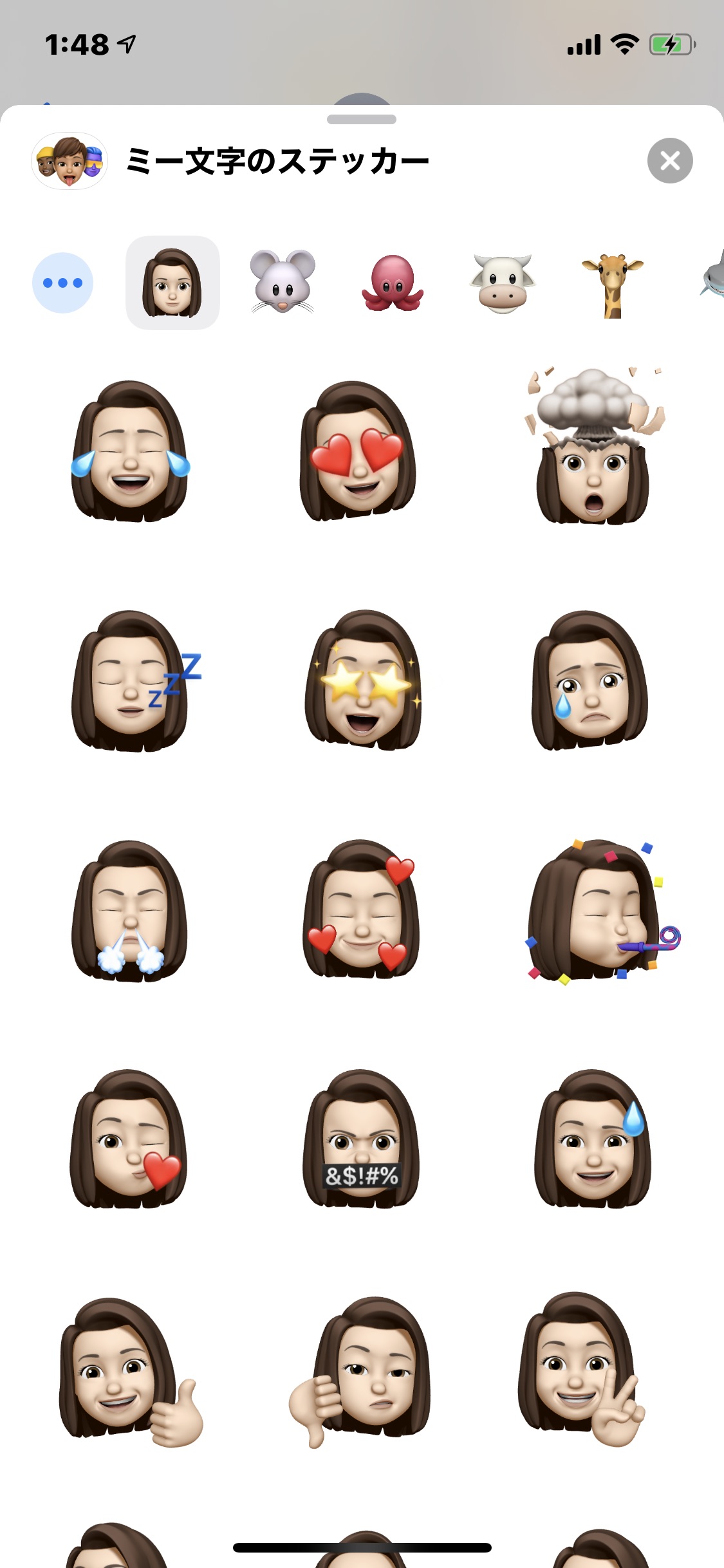
しかし、ステッカーパック以外の表情をステッカーにして送りたい、と思う方もいるのではないでしょうか。
実は、アニ文字から、自分がお好きな表情をステッカーとして送ることもできるんです。
細かな表情も忠実に再現できるため、オリジナリティ溢れるステッカーが出来上がること間違いなしです!
ステッカーの作成手順は以下の通りです。
まずはメッセージアプリを立ち上げます。
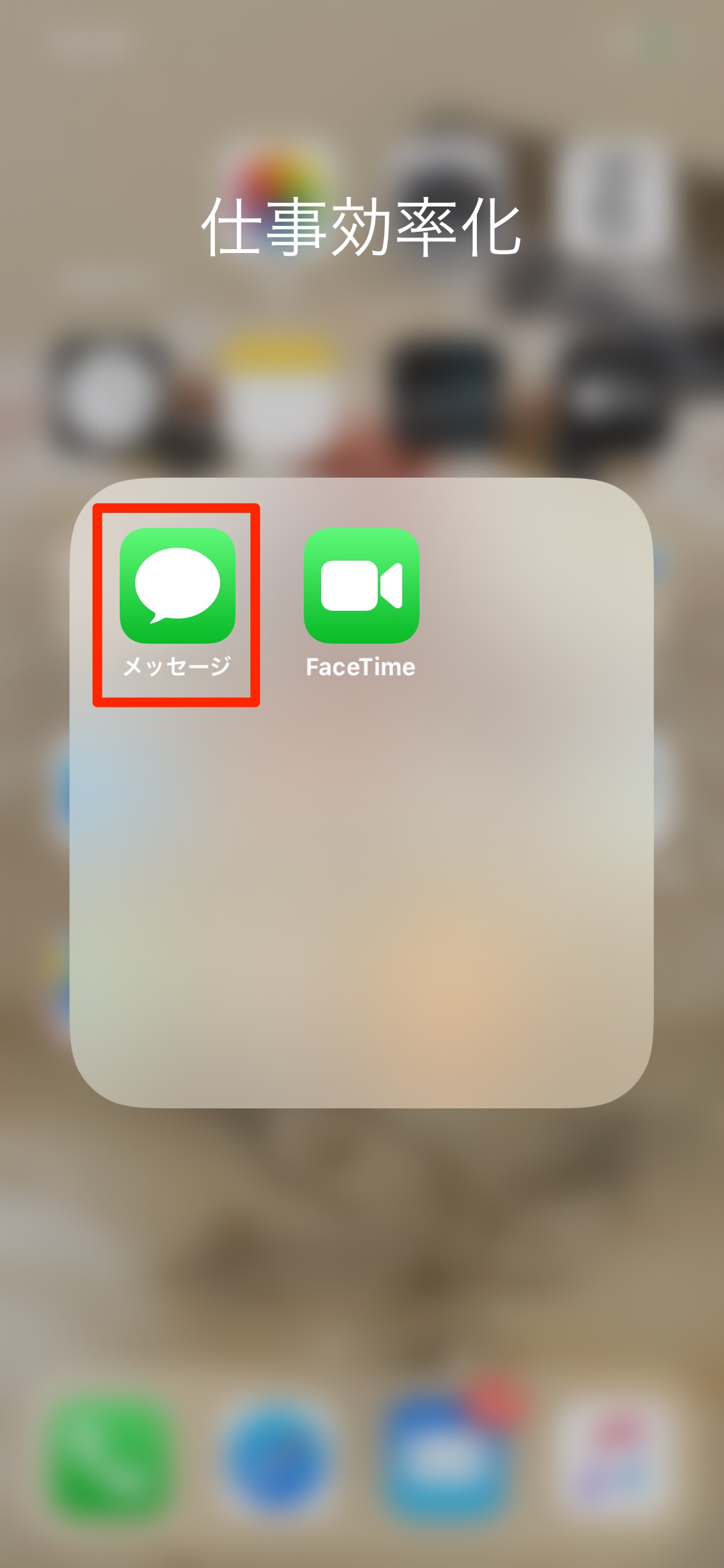
そしてメッセージ送信画面でアニ文字のマークを選びましょう。
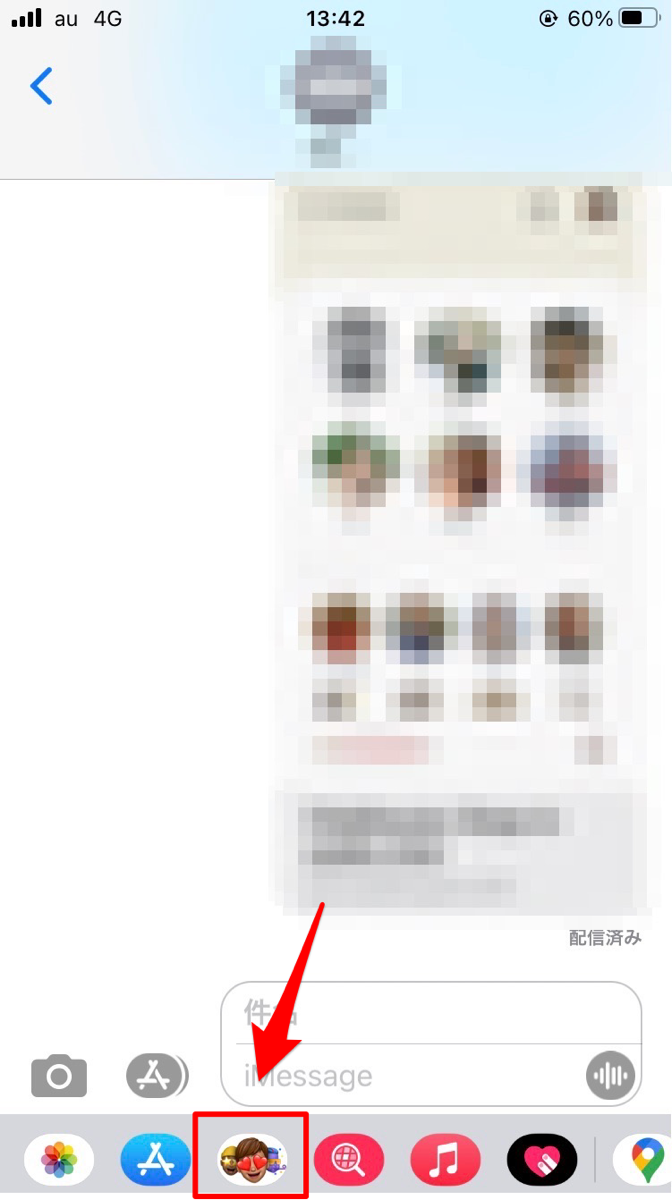
続いてお好きなアニ文字/ミー文字を選びます。
自分で表情を作り、アニ文字を長押しします。
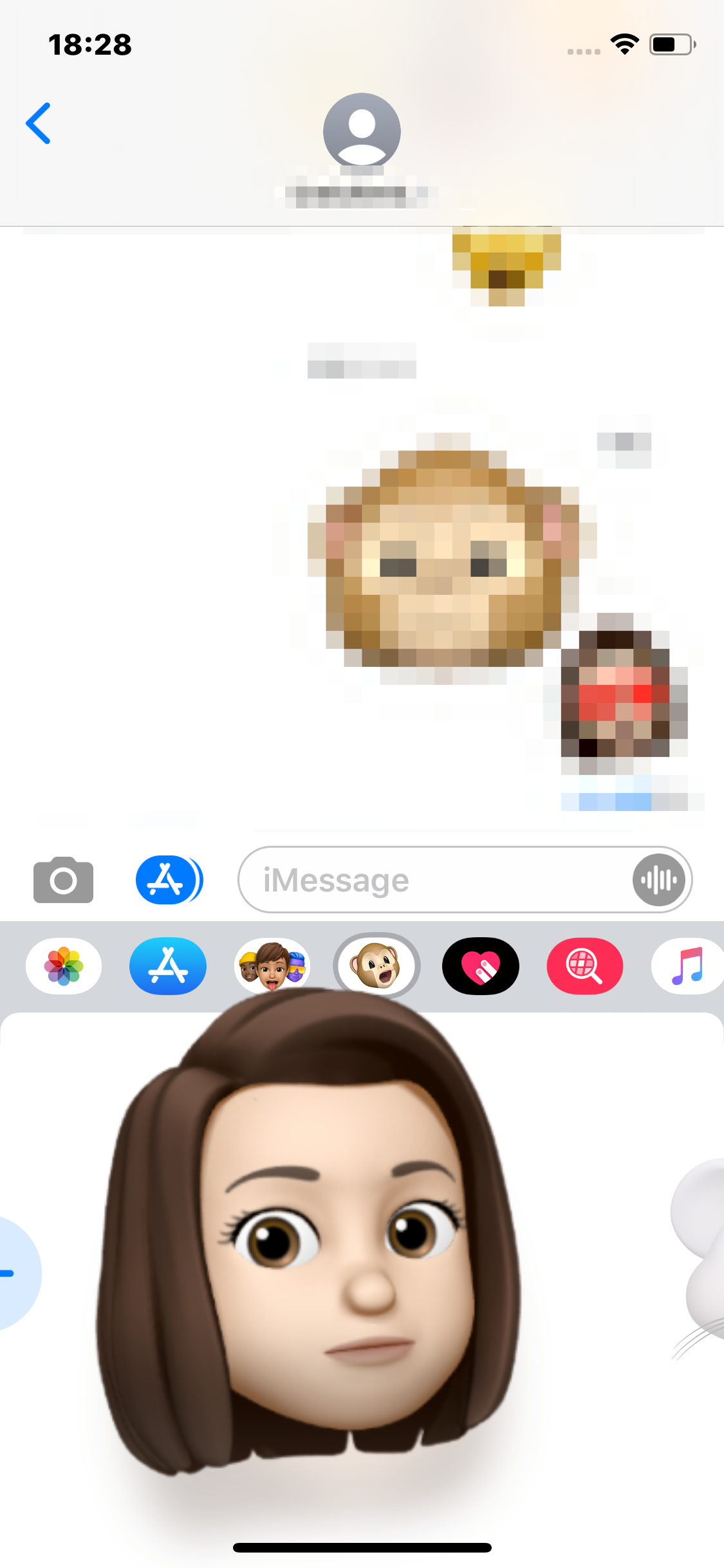
アニ文字が浮き上がるので、お好きなメッセージにドロップしましょう。
アニ文字/ミー文字をLINEで送る
先ほどご紹介した手順で動画を端末に保存してLINEで送ることもできますが、実は、メッセージアプリから直接送る方法もあるんです!
一回一回動画にして端末に保存することなく、簡単にメッセージアプリからLINEのトークへ送れるのは嬉しいですね。
ここからは、アニ文字やミー文字をLINEで送る方法をご紹介します。
アニ文字やミー文字をLINEで送信する手順は以下の通りです。
まずは送信したアニ文字/ミー文字をタップして再生します。
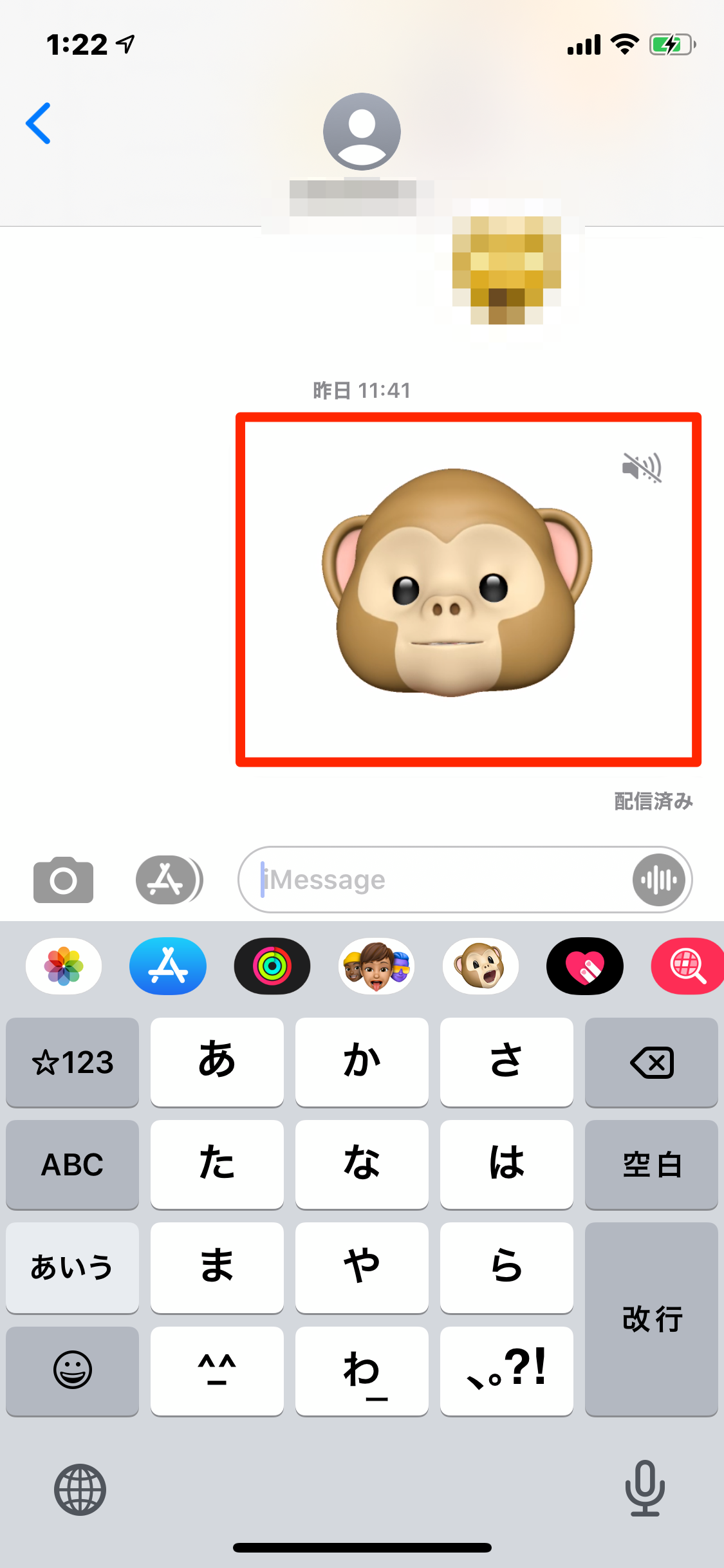
そして左下の共有マークを選びましょう。

続いて「LINE」を選びます。
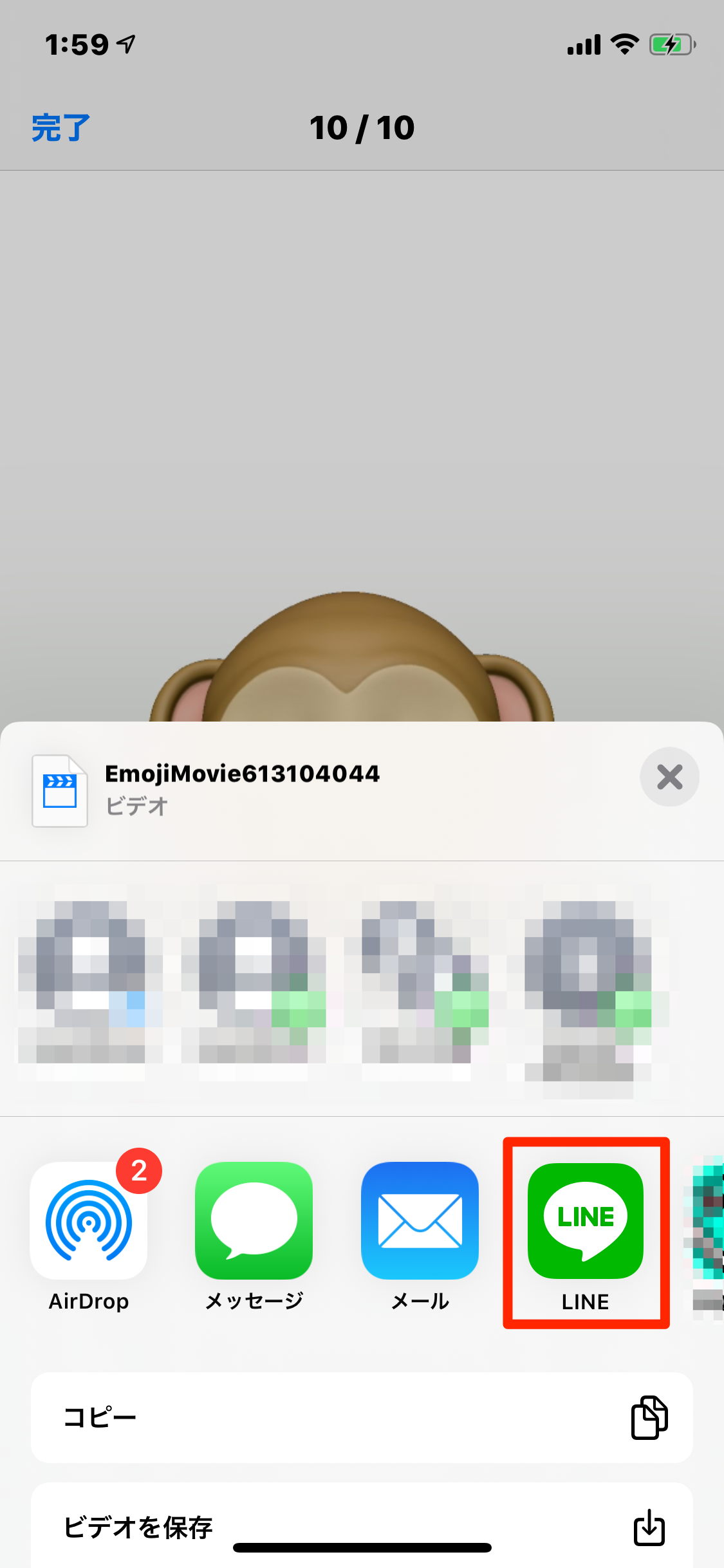
送信したい相手が表示されない場合は「もっと見る」を選びましょう。
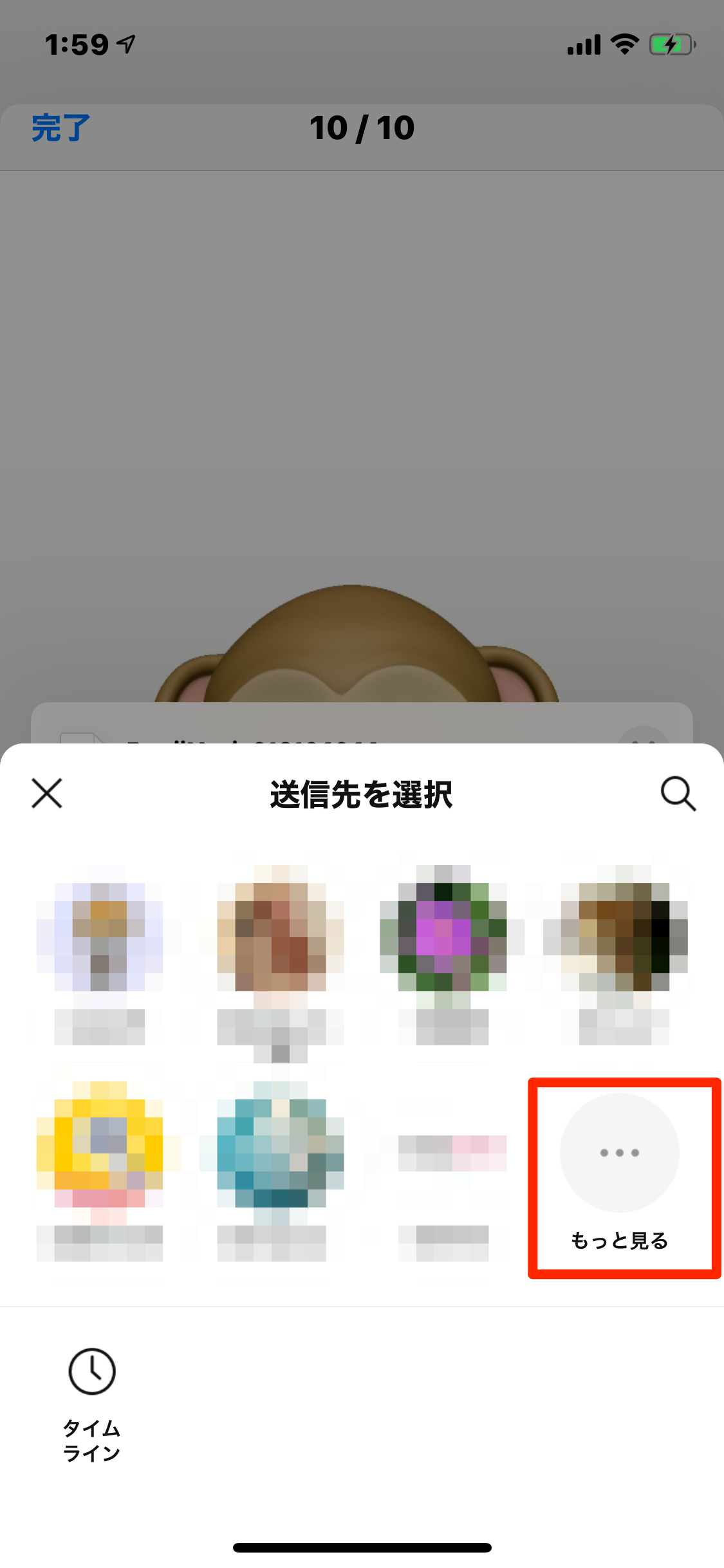
送信したい相手を選んで「転送」を押しましょう。
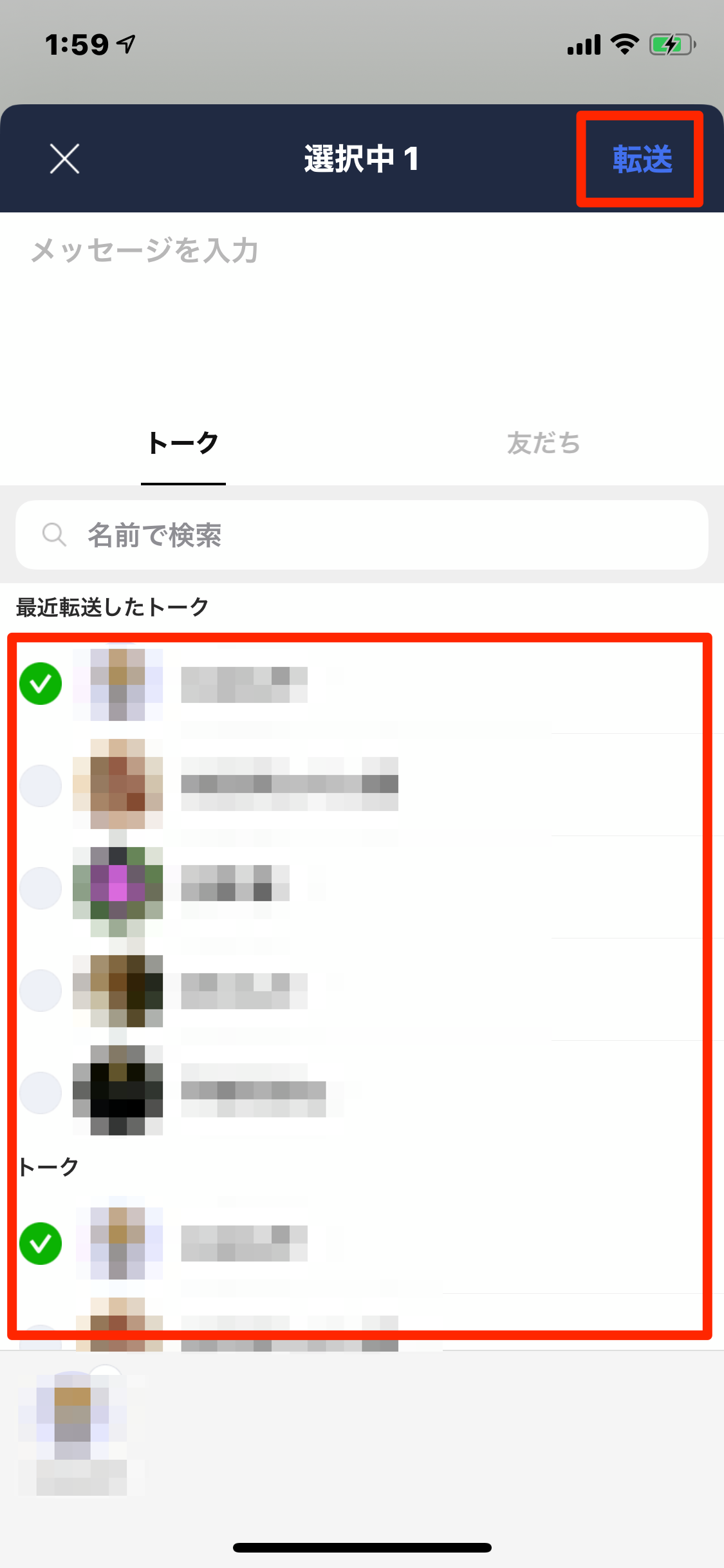
アニ文字/ミー文字をLINEのタイムラインに投稿する
アニ文字はLINEのトークに送るだけでなく、メッセージアプリから簡単にタイムラインに共有することもできちゃうんです。
オリジナルの素敵なアニ文字を作ってみんなに自慢しちゃいましょう!
アニ文字やミー文字をLINEのタイムラインに投稿する手順は以下の通りです
まずは送信したアニ文字/ミー文字をタップして再生します。
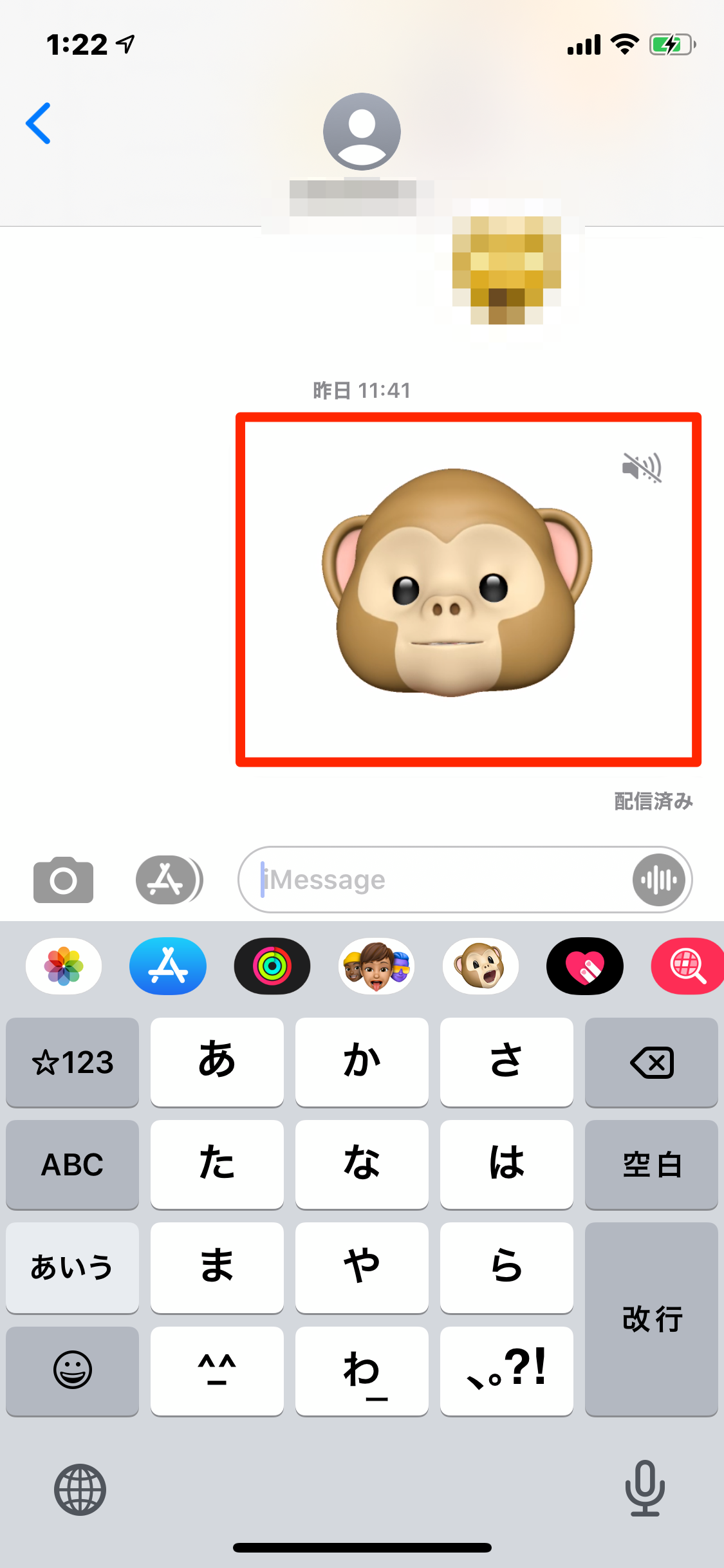
そして左下の共有マークを選びましょう。

続いて「LINE」を選びます。
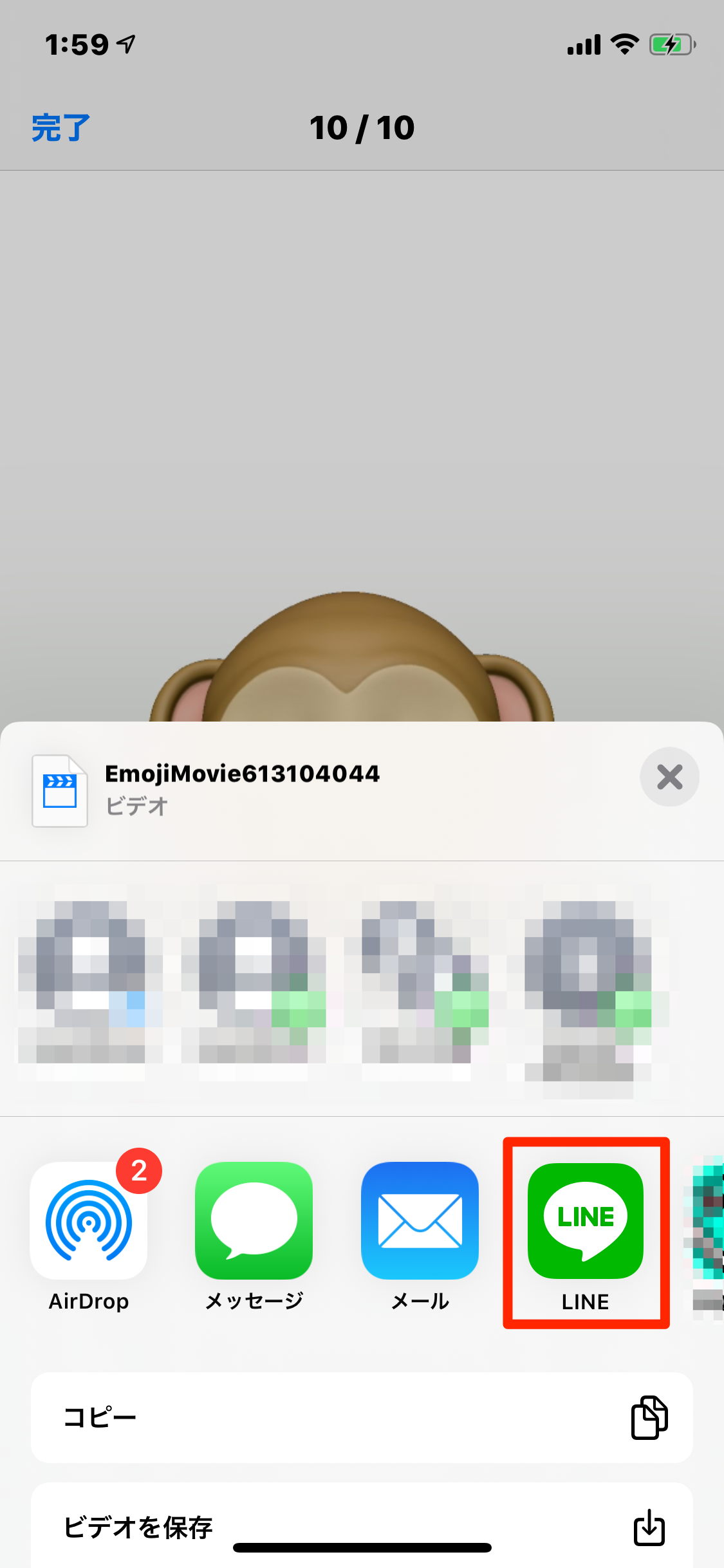
「タイムライン」を選びます。
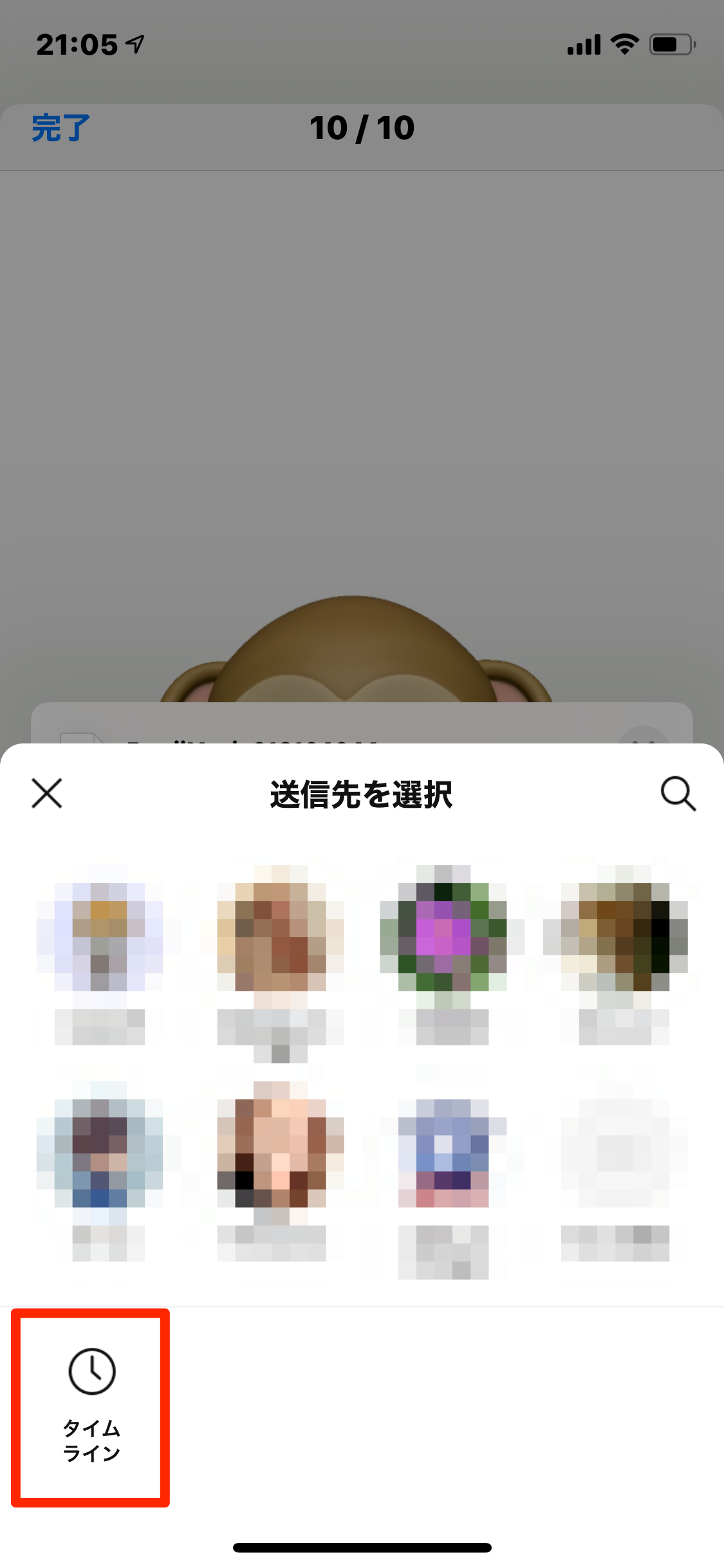
メッセージを入力し、公開範囲を指定して「投稿」を選びましょう。
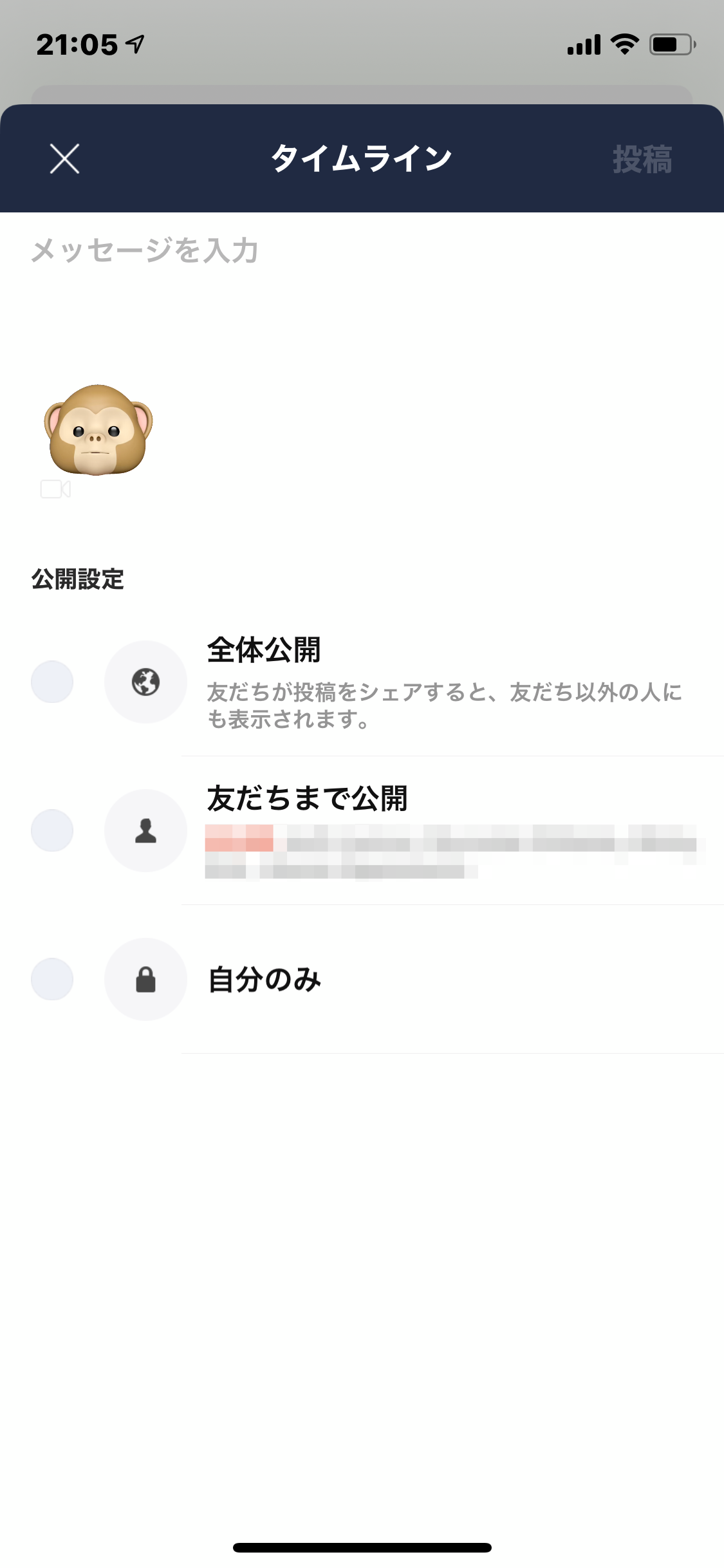
Instagramへ投稿する
Instagramへの投稿も動画を端末に保存して行うこともできますが、実はメッセージアプリからも簡単に投稿できちゃうんです!作ったアニ文字をその場で共有できるのも便利ですよね。
Instagramへの投稿の手順は以下の通りです。
まずは送信したアニ文字/ミー文字をタップして再生します。
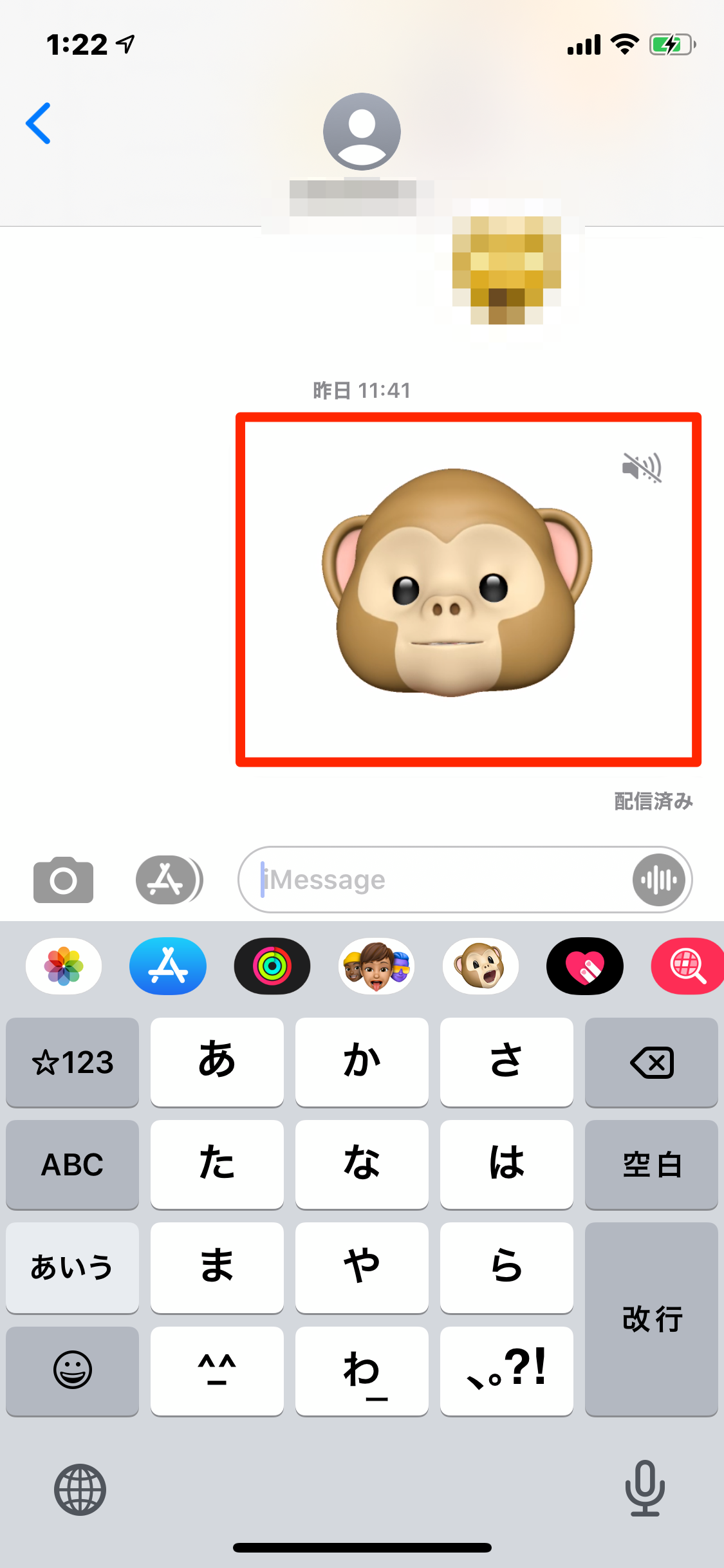
そして左下の共有マークを選びましょう。

続いて「Instagram」を選びます。
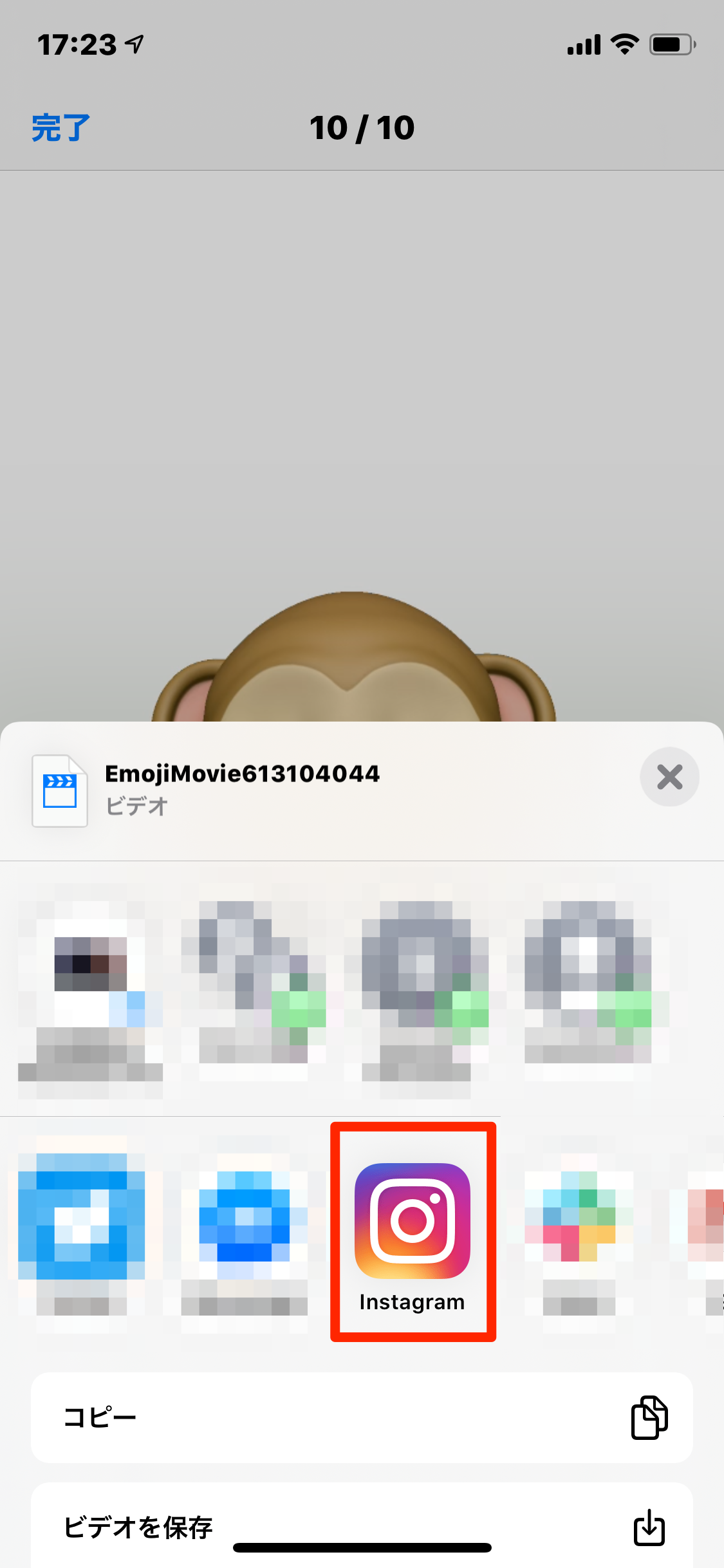
コメントを入力して「シェア」を選びましょう。
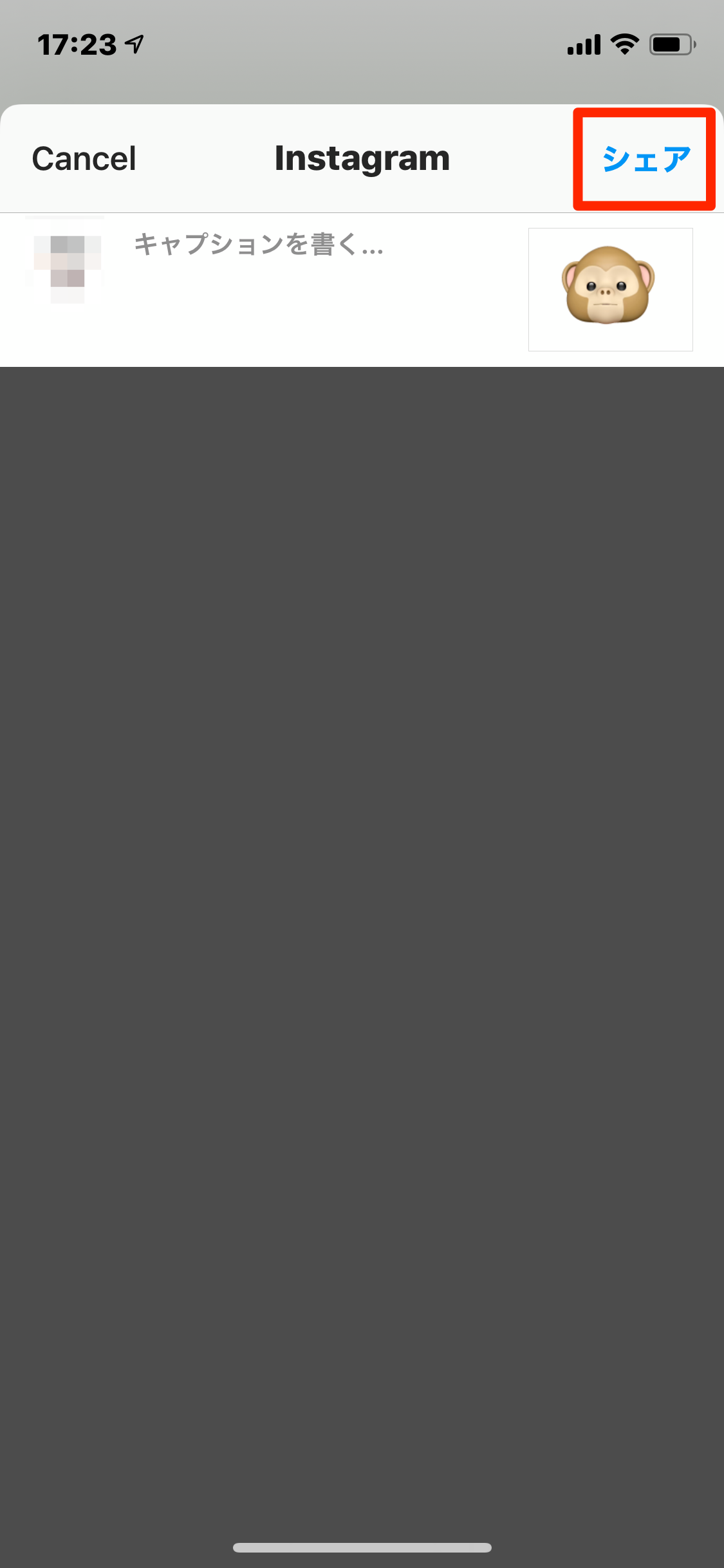
LINEのプロフィールに設定する
なんと、保存したアニ文字やミー文字の動画もLINEのプロフィールに設定することが可能なんです。
皆さんも素敵なミー文字を作ってオリジナルのアイコンを作っちゃいましょう!
LINEのプロフィールの設定方法は以下の通りです。
まずはLINEのホームを開きます。
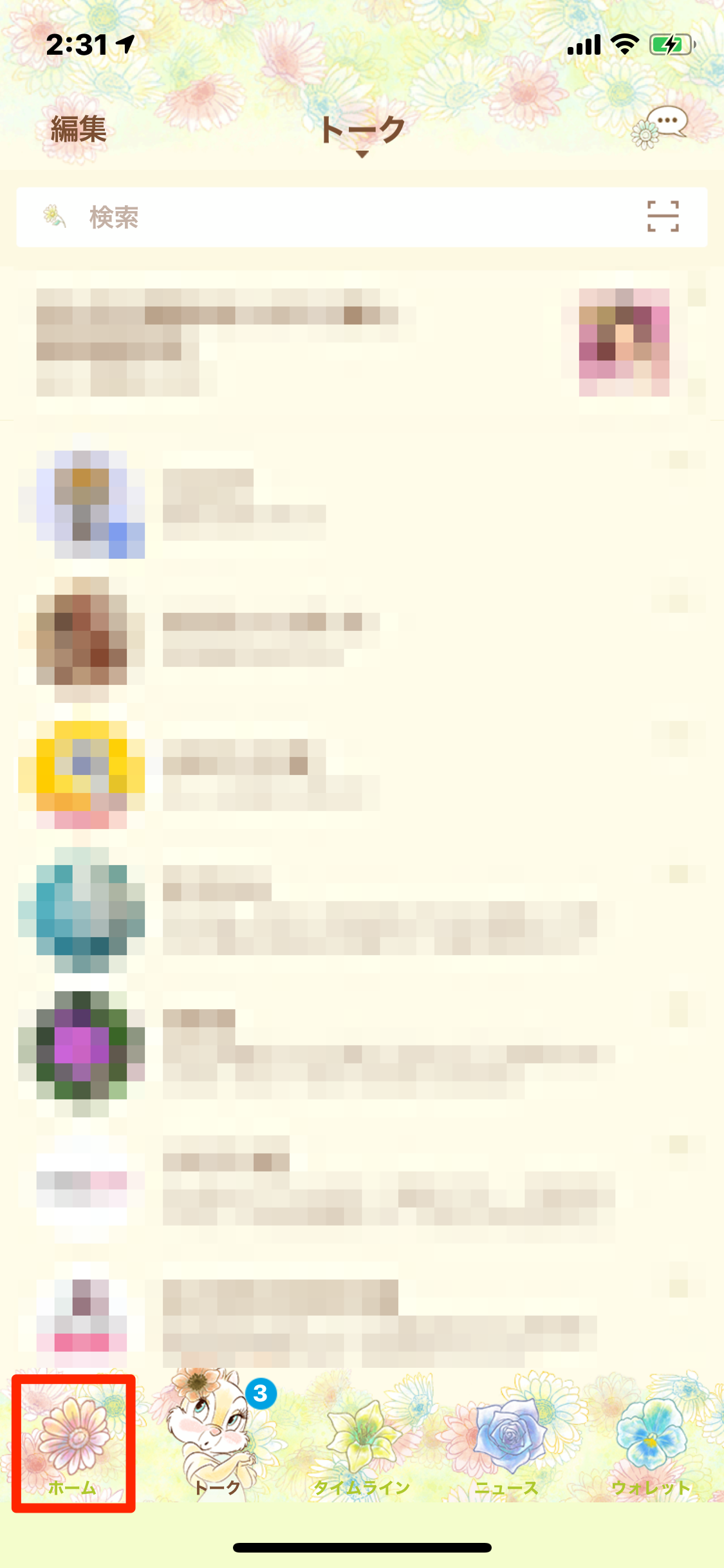
そして一番上の自分のアイコンを選びましょう。
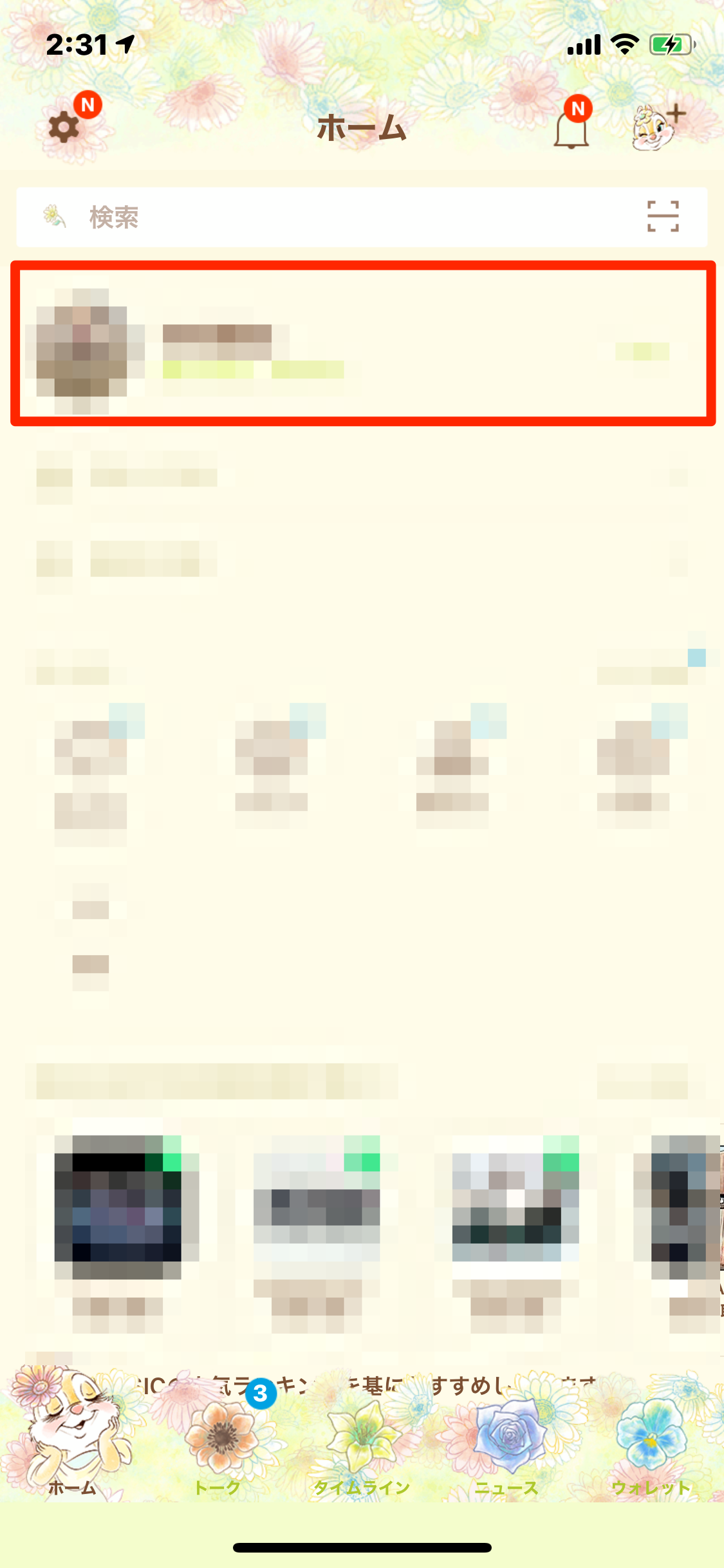
もう一度自分のアイコンを選びます。
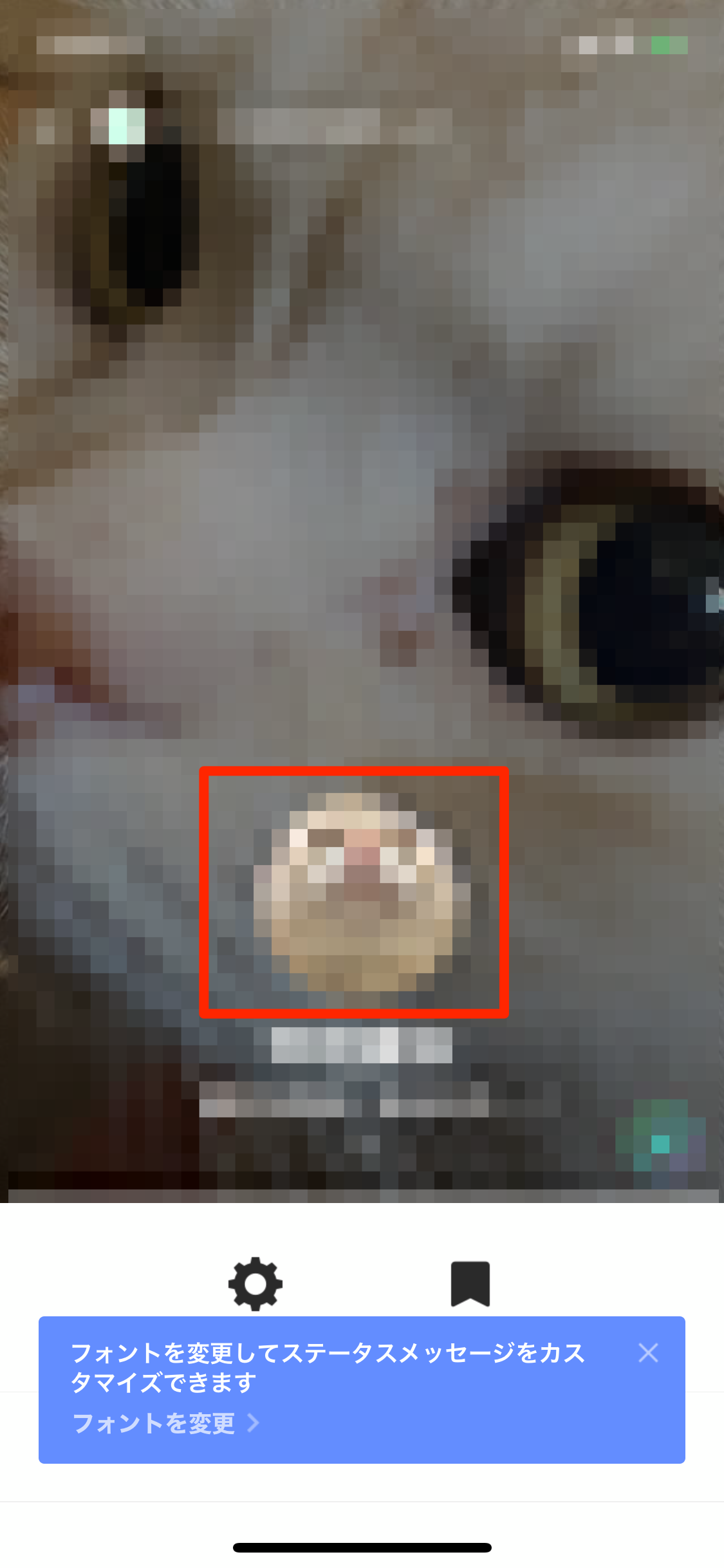
右上の「編集」を選びましょう。
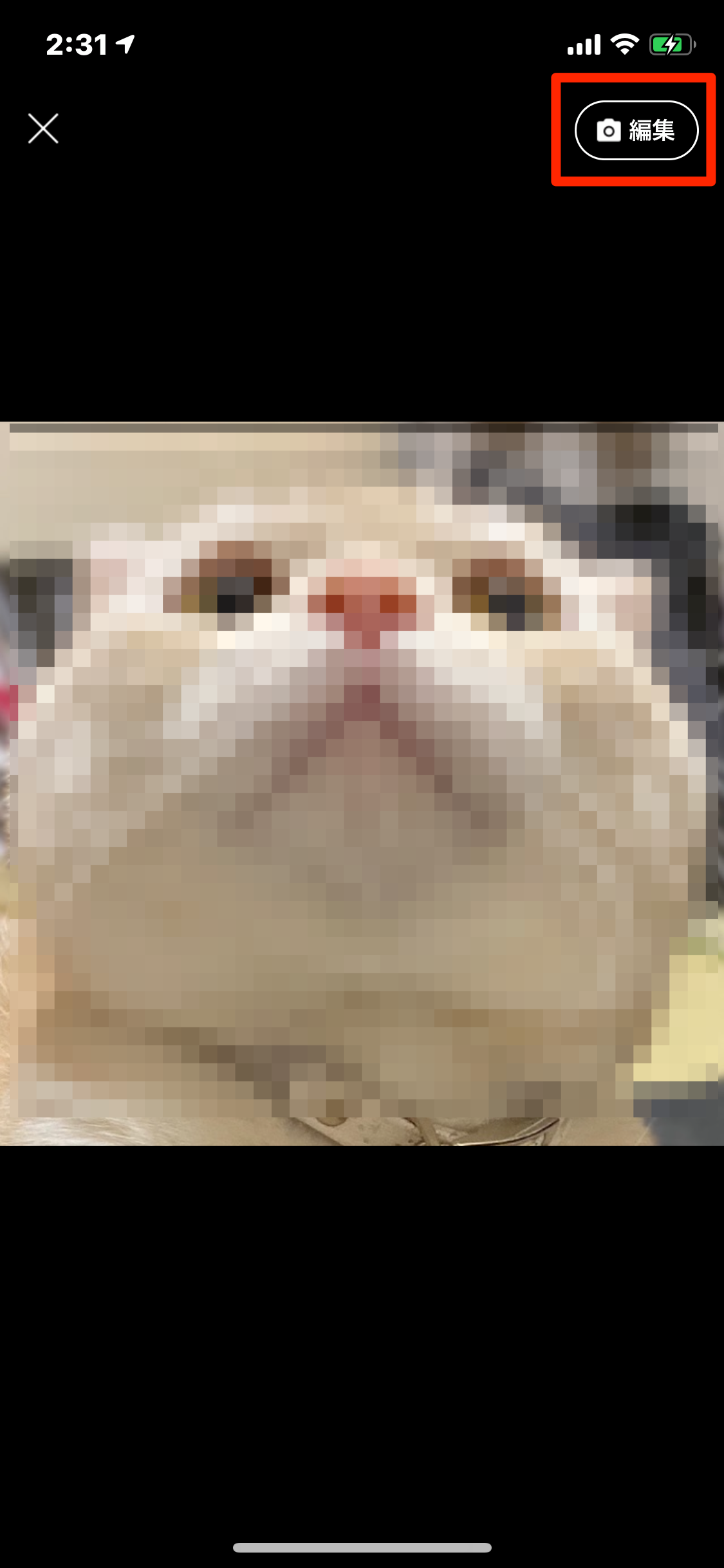
「写真・動画を選択」を選びます。
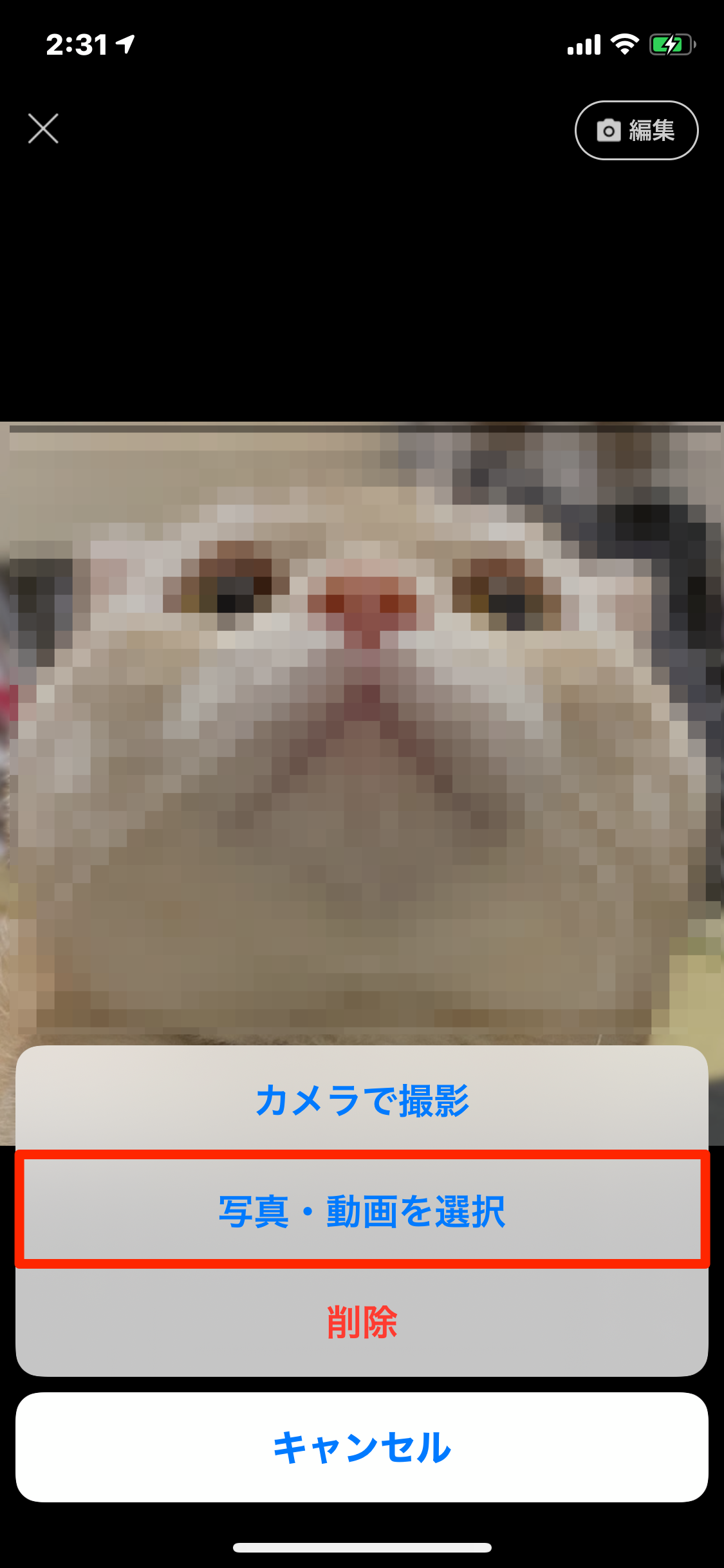
保存したアニ文字やミー文字を選んで完了です。